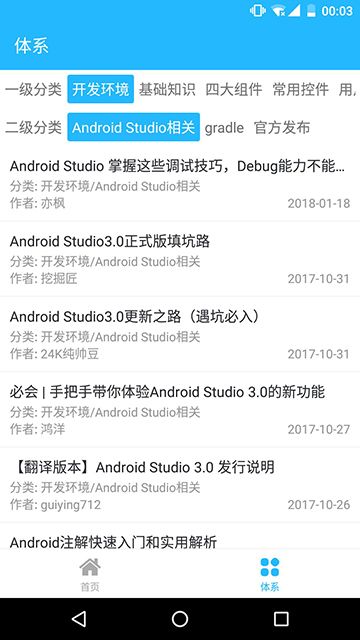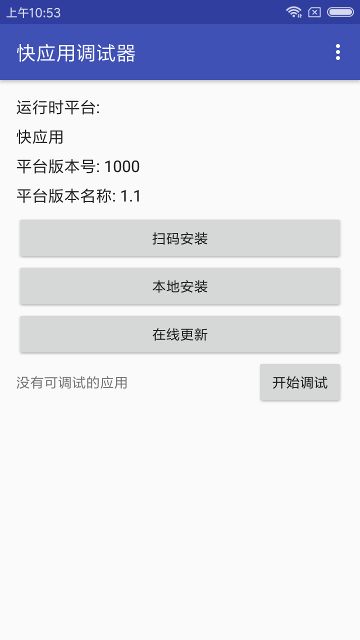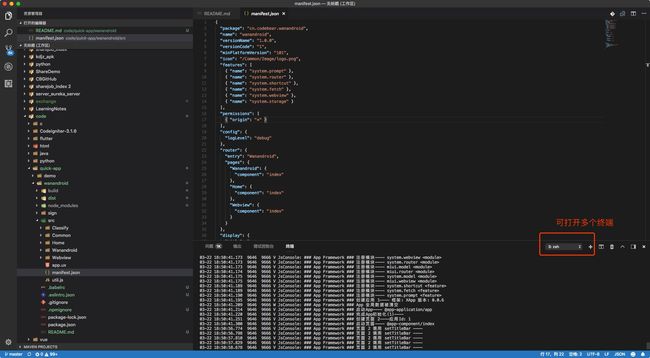wanandroid-快应用(quickapp)
快应用官网
wanandroid快应用截图
先吐槽下
1.因为快应用刚出来,网上没有教程(至少我今天在写这个应用的时候,网上除了demo还是demo,而且demo是官网的demo)
2.官网虽然有文档,但是文档还不完善,很多地方都不知道怎么解决,写这个应用真的是靠自己慢慢摸索写出来的,本来还有几个功能,因为实在找不出解决方法放弃了(待慢慢研究)。。。
注:前几步跟官方文档教程基本一致,可跳过。
一、环境搭建
1.安装nodejs
nodejs可以在官网下载
快应用文档说是不要使用8.0.*版本,推荐v6.11.3 LTS
一开始以为是8以上不能用,查了下我电脑的是8.2.0,本来打算退回去的,尝试之后发现没有报错可以正常使用。
2.安装hap-toolkit
npm install -g hap-toolkit
这一步如果卡住了(我就是这样),可以ctrl+c终止,然后输入以下命令设置淘宝镜像,之后再安装
npm config set registry https://registry.npm.taobao.org
安装完成输入命令
hap -V
正确输出版本信息说明安装成功。
二、初始化项目
1.执行以下命令初始化项目
hap init <你的项目名称>
命令执行后会在当前目录下生成名为 你的项目名称 的文件夹,作为项目根目录,目录结构如下:
├── node_modules
├── sign rpk包签名模块
│ └── debug 调试环境
│ ├── certificate.pem 证书文件
│ └── private.pem 私钥文件
├── src
│ ├── Common 公用的资源文件和组件文件
│ │ └── logo.png manifest.json中配置的icon
│ ├── Demo 页面目录
│ | └── index.ux 页面文件,文件名不必与父文件夹相同
│ ├── app.ux APP文件(用于包括公用资源)
│ └── manifest.json 项目配置文件(如:应用描述、接口申明、页面路由等)
└── package.json 定义项目需要的各种模块及配置信息,npm install根据这个配置文件,自动下载所需的运行和开发环境
2.编译项目
先安装依赖,在项目根目录执行以下命令
npm install
待安装完成,使用以下命令编译打包生成rpk包
npm run build
编译打包成功后,项目根目录下会生成文件夹:build、dist
- build:临时产出,包含编译后的页面js,图片等
- dist:最终产出,包含rpk文件。其实是将build目录下的资源打包压缩为一个文件,后缀名为rpk,这个rpk文件就是项目编译后的最终产出
使用以下命令可自动重新编译,
npm run watch
注意:(我每次都遇到这个问题)
如果报错遇到Cannot find module '.../webpack.config.js',请重新执行一次hap update --force。这是由于高版本的npm在npm install时,会校验并删除了node_modules下部分文件夹,导致报错。而hap update --force会重新复制hap-tools文件夹到node_modules中
三、调试
1.安装调试器
调试器是一个android应用,直接下载安装
安装完打开如图所示,此时按钮都不能点击,还需要再安装平台预览版
两个应用安装完就可以安装快应用了
2.安装运行rpk包
有两种方式:
- HTTP请求:开发者启动HTTP服务器,打开调试器,点击扫码安装配置HTTP服务器地址,下载rpk包,并唤起平台运行rpk包
- 本地安装:开发者将rpk包拷贝到手机文件系统,打开调试器,点击本地安装选择rpk包,并唤起平台运行rpk包
推荐第一种方式,调试比较方便。
http请求方式:
执行命令:
// 默认端口12306
npm run server
// 自定义端口,比如8080
npm run server -- --port 8080
执行成功会显示二维码,可用调试器扫描二维码安装,或点击调试器右上角设置http服务器地址再点击在线更新。
此时配合命令
npm run watch
即可边开发边预览效果
关于日志查看,官方文档介绍是使用Android Studio的Android Monitor输出来查看日志。这里提供另一种方法,执行以下命令
adb logcat -s JsConsole
// JsConsole是过滤信息,因为在as看到快应用日志输出都有JsConsole这个标记,所以直接使用这个查看快应用日志,就不会被手机其他日志干扰
这样就可以愉快地开发应用了,因为这些命令都是不能中断(以为中断就看不了信息了或调试不了了),所以需要打开多个终端,这里推荐用vscode+hap extension插件开发,直接可边开发边查看,不用切换屏幕等等,如图:
四、开始开发
一开始看demo代码,以为是跟vue差不多,开发起来应该挺简单的,开发过程才慢慢发现,其他它并不是真正的html+css,很多html、css代码都不支持,似乎它只是模拟而已,因为会把它转为原生组件,暂时就没能全部支持,所以开发过程还是挺难受的,动不动就报错没有这个属性没有那个属性。
这里通过wanandroid开发api来开发wanandroid应用
1.修改manifest.json配置信息
{
"package": "cn.codebear.wanandroid", //应用包名
"name": "wanandroid", //应用名称
"versionName": "1.0.0", //版本名称
"versionCode": "1", //版本号
"minPlatformVersion": "101", //支持的最小平台版本号
"icon": "/Common/Image/logo.png", //应用logo
"features": [ //接口列表
{ "name": "system.prompt" },
{ "name": "system.router" },
{ "name": "system.shortcut" },
{ "name": "system.fetch" },
{ "name": "system.webview" },
{ "name": "system.storage" }
],
"permissions": [
{ "origin": "*" }
],
"config": { //系统配置信息
"logLevel": "debug"
},
"router": { //路由信息
"entry": "Wanandroid",
"pages": {
"Wanandroid": {
"component": "index"
},
"Webview": {
"component": "index"
}
}
},
"display": { //UI显示相关配置
"titleBar": true,
"titleBarBackgroundColor": "#24b9ff",
"titleBarTextColor": "#ffffff",
"titleBarText": "首页",
"pages": {
}
}
}
具体如何配置,官方文档写的挺详细,这里就不多说了。
2.删除代码
把项目初始化时给的demo代码都删掉。
3.创建wanandroid页面
在src目录下新建一个Wanandroid目录,目录下新建一个index.ux文件,命名不一定要index。这个作为应用的主页面。
代码如下
使用了tabs组件,本来是tab和tab-content配合使用的,发现用tab,点击一直会出现卡顿的现象,就改为tab用div实现。这个页面比较简单,就是一个底部tabs按钮和一个content显示内容,分别为home组件和classify组件。
4.home组件
home组件显示首页内容,包括顶部的banner和底部的文章列表。
整个页面用list包裹,使其可以上下滑动,比较喜欢的一点是可以很方便设置header和footer。
list的item从上往下分别为banner、标题、文章列表、footer(加载更多提示)
banner使用官方的容器组件swiper来轮播展示,代码如下
{{$item.title}}
文章使用for遍历显示
新
{{$item.title}}
分类: {{$item.superChapterName}}/{{$item.chapterName}}
作者: {{$item.author}}
{{$item.niceDate}}
底部加载更多
加载更多
没有更多了~
关于list的用法,直接查看官方文档即可,很详细list教程
swiper的用法,直接使用,里面使用for循环显示图片等,设置autoplay为true,即可实现自动播放,这里貌似有一个坑,需要设置swiper的高度,否则高度似乎是0,不会随着里面的图片大小变化的,也可能是我写代码姿势不对。。。说到这里,要说一下text组件,在有些地方要给它设置一个合适的高度,不然会上下被裁剪。。。
5.classify组件
这个组件显示的是类别和对应的文章列表,其实就是三个list,具体看代码,挺简单的。
6.webview页面
还有一个页面就是显示webview,因为wanandroid没有接口返回文章内容,只有文章链接,所以需要用webview打开,直接使用官方提供的web组件,使用非常简单
记得在manifest.json中声明接口{ "name": "system.webview" },否则会提示缺乏权限。
7.关于网络请求
在manifest.json中声明接口{"name": "system.fetch"}
代码中使用,这里给出获取banner的代码,其他可在项目中查看